Het is normaal voor gebruikers van GNU / Linux We wijden ons voornamelijk aan het aanpassen van onze desktop zodat deze lijkt op andere distributies of besturingssystemen.
Bij deze gelegenheid laat ik je de manier zien om te maken GIMP voor deze:
naar dit:
De credits voor deze prestatie gaan naar a gebruiker in Xfce-Look, en het enige wat ik zal doen is de instructies vertalen die we kunnen vinden in het PDF-bestand dat het bestand bevat dat we moeten downloaden.
Laten we eens kijken welke stappen we moeten volgen:
1- We pakken het bestand uit dat we eerder hebben gedownload.
Daarin zullen we de map vinden Gimp-CS6-thema waarnaar we zullen kopiëren ~/.gimp-2.8/themes/. Als we meer gebruikers op de computer hebben en we willen dat ze ook van het thema kunnen genieten, dan kopiëren ze de map als root naar /usr/share/gimp/2.0/themes/.
2- We stellen enkele configuratie-opties vast.
De auteur van deze tip deelt met ons zijn configuratiebestanden, die al worden geleverd met alle uitgevoerde stappen, evenals enkele sneltoetsen die vergelijkbaar zijn met of gelijk zijn aan Photoshop.
Als we ze willen gebruiken, hoeven we alleen maar de bestanden in de map Instellingen etc te kopiëren naar ~/.gimp-2.8/themes/ de oude vervangen (ze maken eerst een salvo).
3- GIMP in Single Window-modus.
Voor een betere ervaring is het aan te raden om de Single Window-optie geactiveerd te hebben, hiervoor gaan we dat doen Menu » Venster en we markeren deze optie.
4- Het thema selecteren en de kleuren toepassen.
Als we de configuratiebestanden van de auteur kopiëren, is deze stap echter niet nodig om het nieuwe thema voor GIMP te selecteren dat we gaan doen Menu » Bewerken » Voorkeuren » Thema's en kies het nieuwe thema.
Dan in Menu » Bewerken » Voorkeuren » Uiterlijk We selecteren de optie Vulmodus van het canvas » Aangepaste kleur en we zetten de waarde #272727.
5- Plons.
Eindelijk, in de uitgepakte map de afbeelding aangeroepen gimp-splash-cs6.png we kopiëren het naar de map /usr/share/gimp/2.0/images/ (als root) met de naam gimp-splash.png.
En dat is alles. We moeten GIMP gewoon naar onze zin aanpassen.
Stappen in KDE
Wanneer we al deze stappen uitvoeren, zullen bij het openen van GIMP in KDE enkele wijzigingen worden aangebracht, maar het is mogelijk dat als we lichte kleuren voor de vensters gebruiken, alles er lelijk uitziet.
De auteur van de tip laat ons zelfs zien hoe we het uiterlijk van GTK-applicaties kunnen wijzigen door de waarden in het .gtkrc-bestand te schrijven:
bg[PRELIGHT] = "#4a90d9" # Blue-Hightlight-menus
bg[SELECTED] = "#4a90d9" # Blue-Hightlight-Panels
Maar dit zal het uiterlijk van alle GTK-applicaties veranderen.
In KDE vond ik de oplossing om een donkere kleur voor de vensters te kiezen en deze aan te passen door de waarde #484848 in te stellen als de vensterachtergrond. Dus nu ziet alles er donker uit 🙁
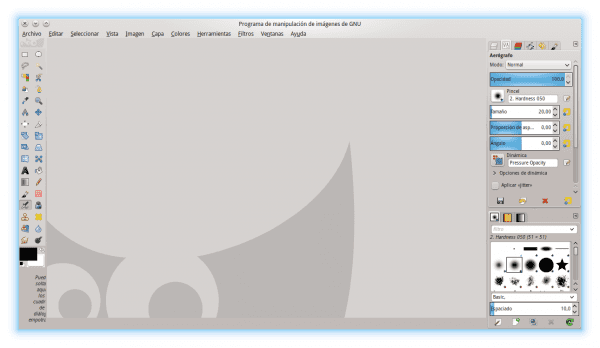
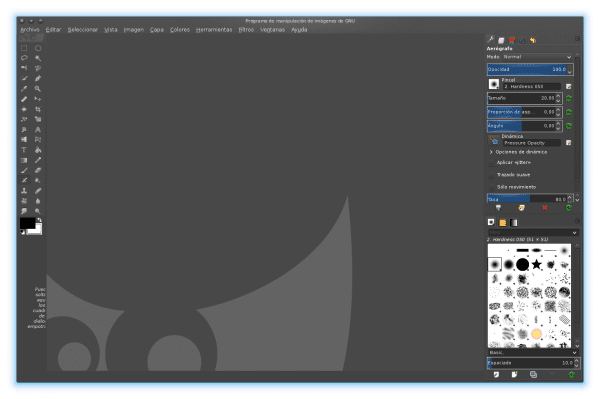
Hummm, ik heb al een tijdje niets gezien dat met GIMP te maken heeft... in feite heb ik met de verandering naar Wheezy (die GIMP veranderde van 2.6 naar 2.8) niet veel tijd gehad om te ploeteren... Ik zal zien of het lukt, hoewel het niet echt mijn aandacht trekt dat GIMP op PS begint te lijken.... Als ik al in de fase ben dat ik mezelf de GIMP-combinaties in PS zie gebruiken, wil ik mezelf niet zien als ze vergelijkbare interfaces hebben xD
Ik ben geen alledaagse Gimp-gebruiker, maar met deze nieuwe look ziet het er zoveel beter uit XD
Is er een manier om Gimp fatsoenlijk te laten werken op KDE? Ik zie veel lag, vooral bij het tekenen, het heeft ook een paar bugs in de vensters.
in XFCE en Gnome werkte het wonderen voor mij.
Zet je schrap!
Gritty puristen zullen haasten om te zeggen "waarom wil je dat je GIMP eruitziet als photoshop!" … onthoud mij xD
Mmm, je haalt me de woorden uit de mond.
Er is echt heel veel vrije tijd.
Ik zie het hetzelfde, alleen dat het zwart is en dat ze de titelbalk niet hebben samengevoegd met de menubalk zoals Adobe doet sinds Creative Suite 4.
Briljant!! Nu ik Gimp op school kijk, vind ik het echt leuk
UserAgent testen
Het wijzigen van de user-agent naar Google Chrome / Chromium is voor mij een pijn in de kont.
Dit is vergelijkbaar met brunettes die zichzelf blond moeten verven om zich goed te voelen. Wat een gebrek aan identiteit en acceptatie!!!
Ik heb mijn Gimp niet nodig om op iemand te lijken, gelukkig...
Wie geeft mij mijn prijs? Ik zei dat dit zou gebeuren! ik ben een heks! Kijk naar me mama, ik vermoedde dat iemand op zoiets zou reageren!
De gimprc- en toolrc-bestanden in de map Settings etc van de tar die ik heb gedownload, moeten worden vervangen door de bestanden met dezelfde naam in de map /usr/share/gimp/2.0 om het gewenste effect te bereiken, groeten.
Omdat ik van de aanpassingsgolf houd, heb ik een paar kleine modificaties aangebracht in de lay-out van de toolbox.
https://lh5.googleusercontent.com/-_EyIAXD1mGk/Uk4M94vzhkI/AAAAAAAAAsY/WDx8eNZ04gw/w1010-h568-no/Captura+de+pantalla+de+2013-10-03+20%253A01%253A24.png
Nu lijkt het wel op Photoshop.
Hoe heb je het gedaan? alle wijzigingen die ik aanbreng, worden gereset wanneer ik de applicatie opnieuw start.
Gebruik niet de configuraties die het met zich meebrengt, neem een paar oude die je al voor de triple box hebt gebruikt, zodat het er beter uitziet
uitstekend. Ik hield van! Nu als het comfortabeler is 😉
Het ziet er geweldig uit, maar ik denk dat Gimp in het algemeen een facelift aan de interface nodig heeft.
Dat is waar. Wat meer is, wat het meest ontbreekt, is het verbeteren van de beheersbaarheid van de tools om het bewerken van afbeeldingen veel comfortabeler te maken.
gimp winkel
http://www.gimpshop.com/downloads
Het is hetzelfde als GIMP. Sinds 2.7.X kwam het al met de functie om alle tools samen te voegen in het venster zoals Photoshop.
Oké, ik heb het een beetje aangepast om bij mijn thema te passen en het behoorlijk fatsoenlijk gemaakt.
Nu zal het me niet verblinden.
De waarheid is dat het er veel beter uitziet, en om met foto's te werken zijn de donkere achtergronden veel beter omdat ze de foto meer benadrukken, maar ik weet niet wat er in vredesnaam is dat GNU/Linux-programma's en -systemen eruit moeten zien als eigen oplossingen. Ik veronderstel dat mensen die naar deze wereld gaan dat doen omdat wat ze vinden verondersteld wordt beter te zijn.
Dit doet me denken aan Gnome Shell Dark Themes in sommige toepassingen mist kabouter gewoon een beter pictogramthema
Het geeft het een goede uitstraling en een andere uitstraling en het past heel goed bij mijn onderwerp.
Om het er beter uit te laten zien, zou een pictogrampakket dat er beter bij past, leuk zijn. Bedankt
IMHO Ik hou niet echt van donkere ramen. Ik ben ook gewend geraakt aan lichtgekleurde ramen.
Ik gebruik Gimp niet veel, eigenlijk bijna niets, maar ik zou graag willen weten hoe ik de 3 vensters moet koppelen wanneer ik Gimp open, ik krijg 3 afzonderlijke vensters die 2 werkbalken zijn aan de zijkanten en een in het midden, wat de tekenbalk is. Het is enigszins vervelend.
Windows -> Single Window-modus
Dat is juist!
Bedankt!! Ik gebruik gimp al jaren en ik brak altijd de ballen die vensters scheiden. En uitstekend aan wie ik het vraag
Kijk, maar dat is goed, ik had geen idee.
bedankt
Het ziet er goed uit, maar ik vind de standaard mooier.
Bij het zien van dit bericht zou ik graag willen weten of ik GIMP-tutorials kan publiceren?
Tuurlijk natuurlijk 🙂
Als je vragen hebt over hoe je je kunt registreren, problemen of iets anders, neem dan contact met mij op via e-mail: kzkggaara[at]desdelinux[punt net
groeten
aangepast…
…De gewoonte, overal
Interessant. Is er iets soortgelijks om Inkscape eruit te laten zien als Illustrator?
Laten we eens kijken of ik de tijd neem om vanuit Illustrator naar GIMP te gaan (vergeef me, maar de gewoonte om de tools van Adobe- en/of Corel-producten te gebruiken is behoorlijk ingebakken).
Toen photoshop de kleur van zijn interface veranderde, voelde ik me niet erg op mijn gemak bij de verandering, maar goed, ik had het nog steeds dat ik bleef gebruiken. Maar na verloop van tijd realiseerde ik me dat deze verbetering echt nuttig is, er zijn maar weinig ontwerpers die slechts 15 minuten in Ps blijven…. het is uur! en het feit dat de interface niet zo duidelijk is, helpt de ogen niet moe te worden of pijn te doen.
Het is geweldig dat deze wijziging kan worden aangebracht in GIMP (wat ik meestal niet gebruik ... want zelfs als ze me vertellen dat het duizend wonderen doet als Ps ... het niveau is nog steeds niet vergeleken)
Ik heb alle stappen gevolgd en de kleur verandert niet, kan iemand me alsjeblieft helpen, ik heb Elementary Os freya en Gimp 2.8
Bij voorbaat groeten en dank
Hallo, het thema is erg goed, ik zie dat je interface het aanwijzerpictogram heeft, over het algemeen heeft gimp dat pictogram niet, hoe kan ik het zeggen?... Kun je me vertellen hoe ik het doe in Fedora, ik heb het geprobeerd maar de toolboxen nemen niet de zwarte kleur aan. Bedankt